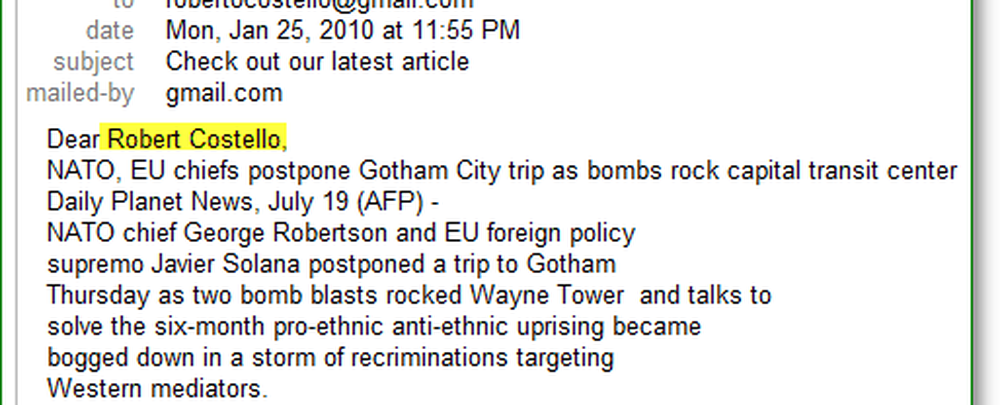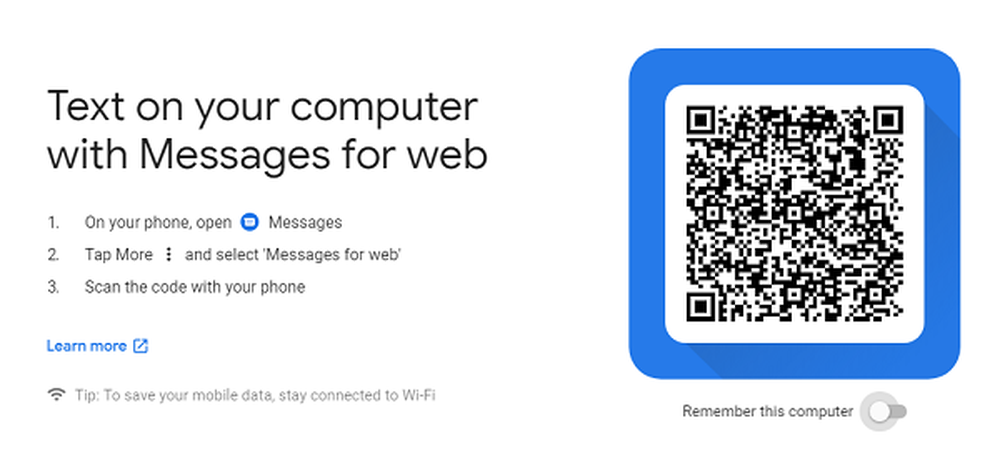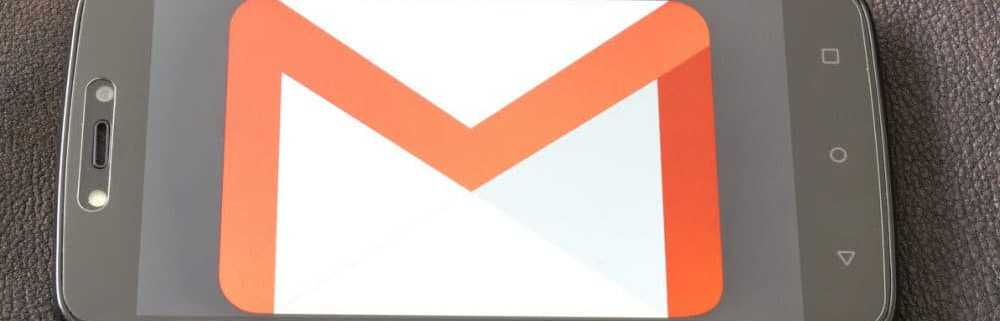Comment envoyer des courriels en masse personnalisés à l'aide d'Outlook 2010

 Outlook 2010 facilite l'envoi d'e-mails en masse à un nombre sélectionné de contacts à l'aide de la fonctionnalité de publipostage standard et répandue des versions précédentes de Microsoft Office. Toutefois, lorsque vous souhaitez envoyer un e-mail en masse (à plusieurs destinataires) avec des informations personnalisées pour chacun, les choses peuvent commencer à devenir un peu délicates si vous n'êtes pas familier avec le processus. La bonne nouvelle est qu’après ce tutoriel sur Outlook, vous serez familiarisé avec le processus! Commençons!
Outlook 2010 facilite l'envoi d'e-mails en masse à un nombre sélectionné de contacts à l'aide de la fonctionnalité de publipostage standard et répandue des versions précédentes de Microsoft Office. Toutefois, lorsque vous souhaitez envoyer un e-mail en masse (à plusieurs destinataires) avec des informations personnalisées pour chacun, les choses peuvent commencer à devenir un peu délicates si vous n'êtes pas familier avec le processus. La bonne nouvelle est qu’après ce tutoriel sur Outlook, vous serez familiarisé avec le processus! Commençons!Remarque: Outlook 2007 inclut également la fonctionnalité Fusion et publipostage; toutefois, les captures d'écran et les étapes ci-dessous proviennent de Microsoft Outlook 2010. Nous montrons également comment envoyer des courriers électroniques en masse personnalisés à l'aide d'Outlook 2013 et 2016..
Comment créer rapidement des e-mails de masse à destinataires multiples personnalisés à l'aide du publipostage Outlook
1. Dans Outlook, accédez à vos contacts et Sélectionner lequel Contacts où vous souhaitez envoyer votre email personnalisé en masse.
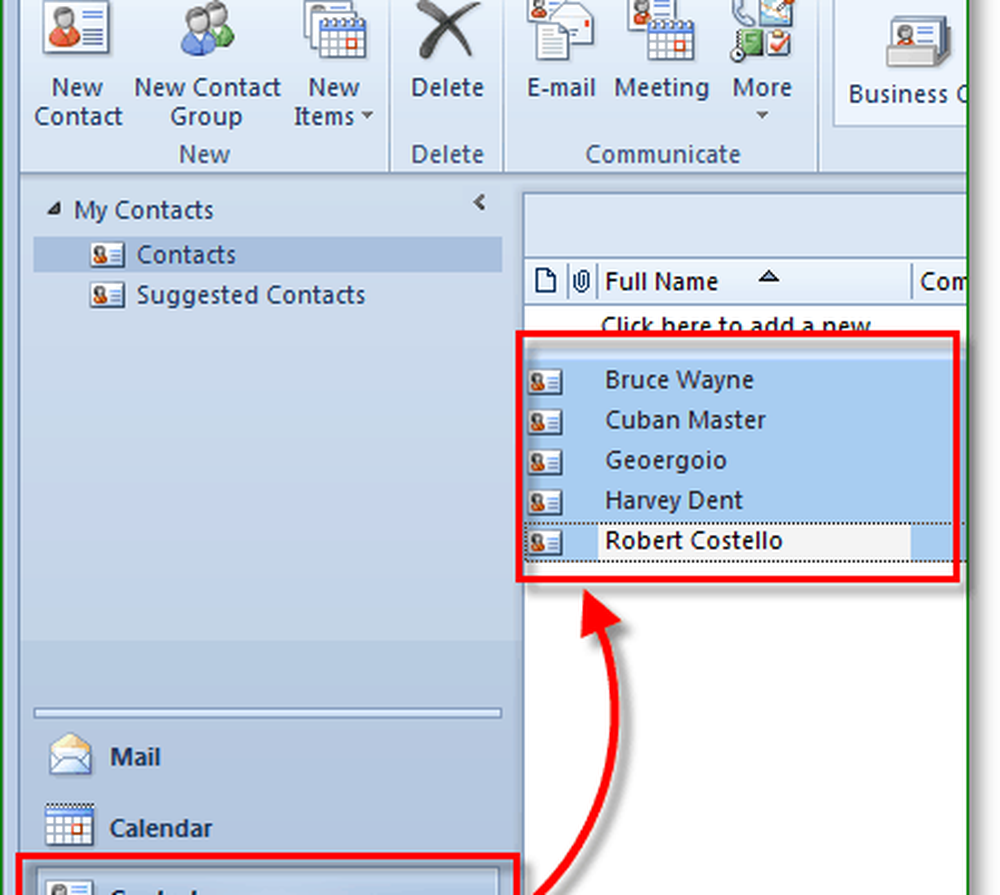
2. Suivant ci-dessus dans la barre d'outils Cliquez sur Fusion et publipostage.

3. Les options de publipostage devraient apparaître dans une nouvelle fenêtre. Au sommet, Vérifier Seulement les contacts sélectionnés. Au fond, Ensemble la Type de document à Lettres type, et Fusionner à à Email.
Met le Objet du message à quel que soit le sujet que vous voulez que l'email ait. Dans cet exemple, je veux le sujet Titre de tous les emails pour être Découvrez notre dernier article.
Cliquez sur D'accord continuer.
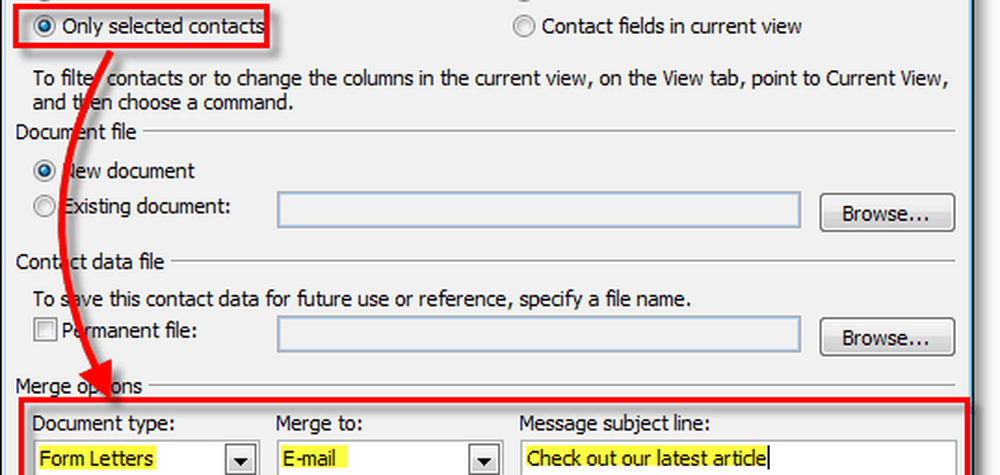
Lorsque vous Cliquez sur D'accord, un nouveau 'email de composition' va s'ouvrir. À partir de là, tous les contacts sont stockés, vous n'avez donc pas à vous soucier de les ajouter sauf si vous avez oublié quelqu'un..
4. Dans la fenêtre de composition du courrier électronique, ajoutons un message d'accueil personnalisé.. Cliquez sur Ligne de voeux.

5. Dans la fenêtre contextuelle, vous pouvez personnaliser votre ligne de message d'accueil, mais les paramètres par défaut fonctionnent correctement.. Cliquez sur D'accord continuer. La prévisualisation affichera le message d'accueil affiché pour chaque personne recevant le courrier électronique, mais ressemblera à "Ligne de message d'accueil" pendant la composition..
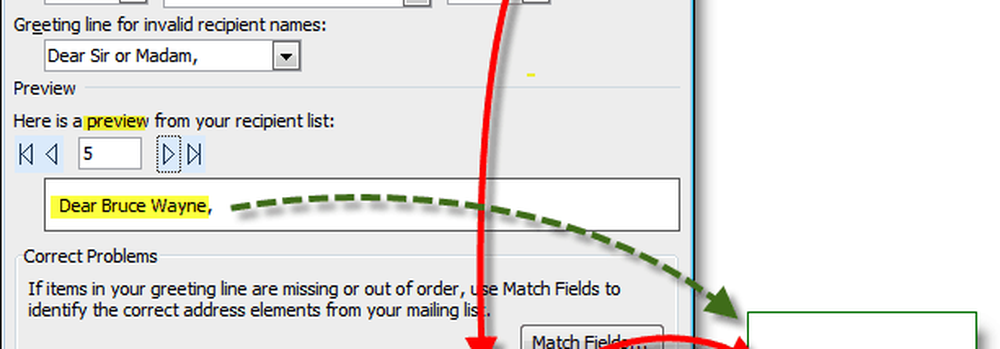
6. Facultatif: Si vous avez d'autres champs personnalisés que vous souhaitez entrer, Utilisation la Insérer un champ de fusion bouton pour le faire. Il y a beaucoup de choses à choisir, mais cela nécessitera que vous ayez les informations connexes dans votre profil de contacts dans Outlook. Sinon, ne vous inquiétez pas, continuez à lire!
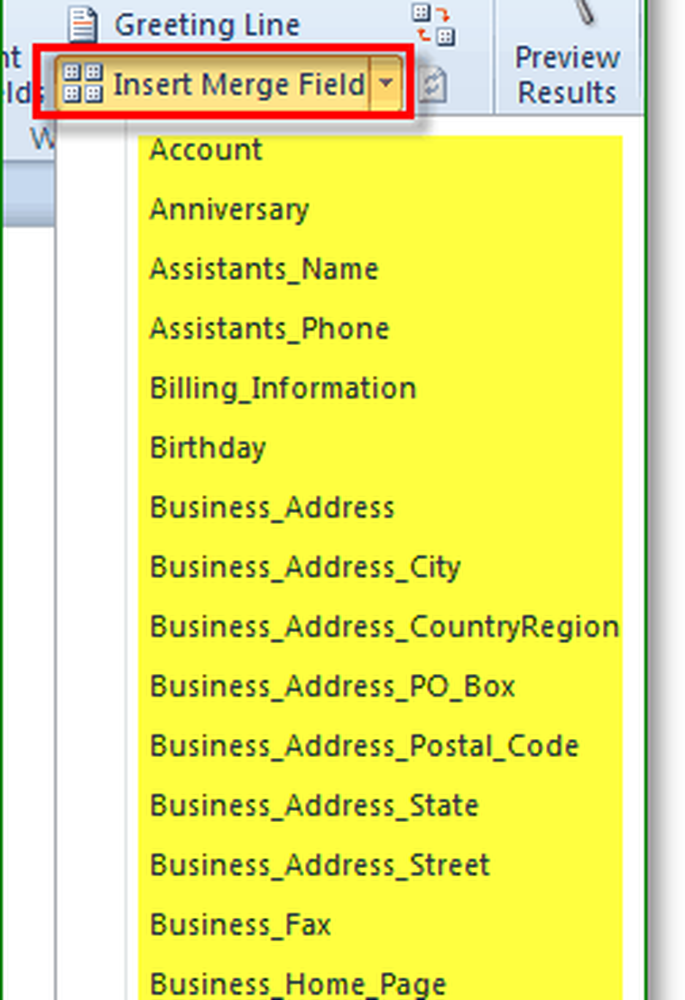
7. Écrire votre contenu email! Ce contenu est la partie qui sera la même pour tous les destinataires.
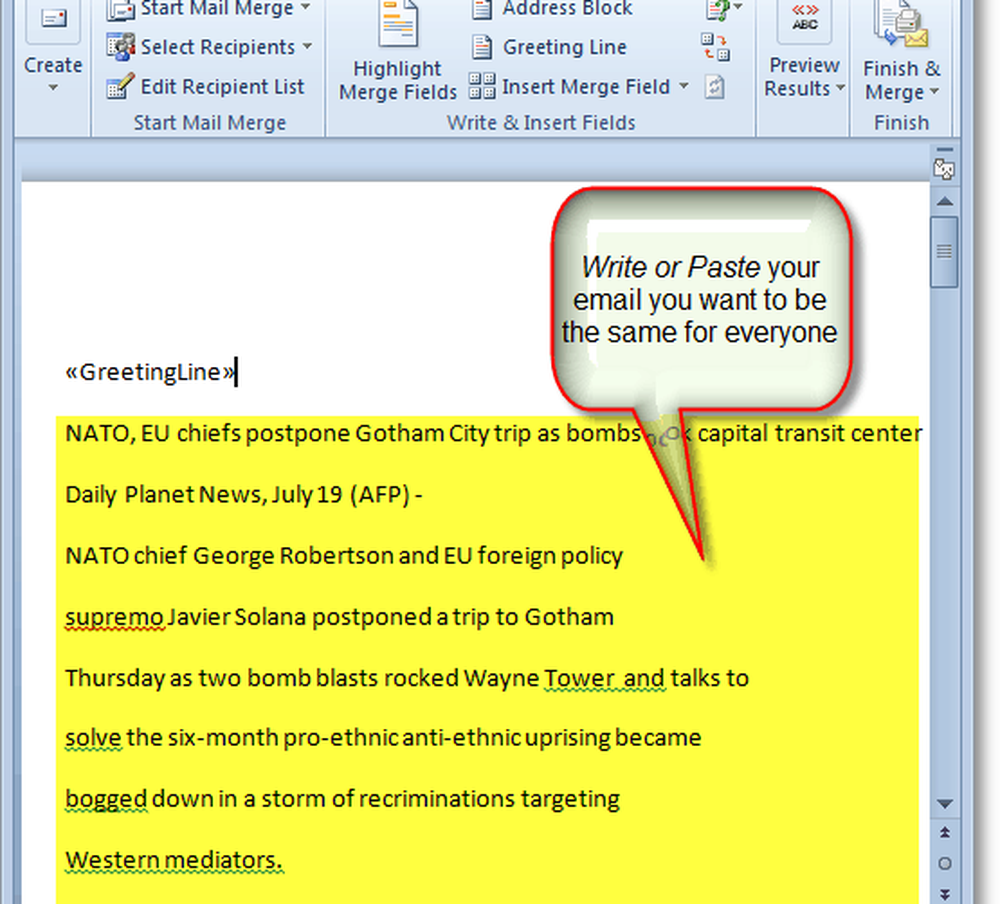
8. Quand vous avez tous fini d'écrire Cliquez sur Terminer et fusionner, puis Sélectionner Envoyer des messages électroniques

9. Une fenêtre contextuelle apparaît pour confirmer que vous souhaitez envoyer et les informations sont correctes.. Cliquez sur D'accord et du courrier va!
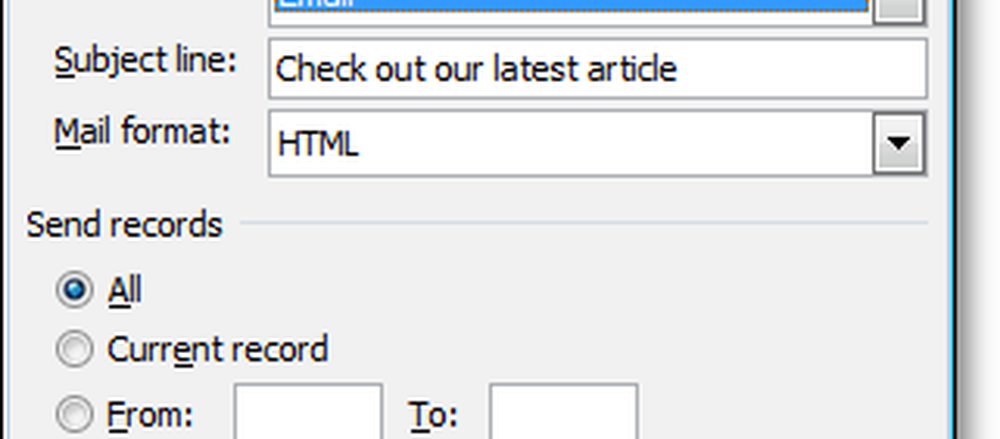
Vous avez maintenant envoyé votre courrier électronique en masse à tous vos contacts! Quand ils le recevront, il ne montrera que leur email sous le champ "à". La ligne de voeux et tout ce que vous avez décidé de personnaliser sont adaptés à leurs informations spécifiques extraites de votre liste de contacts Outlook..